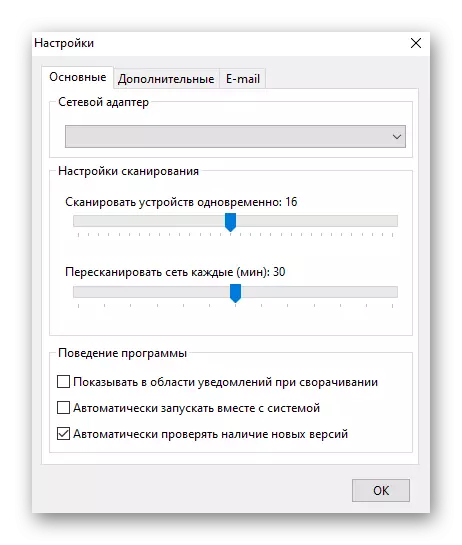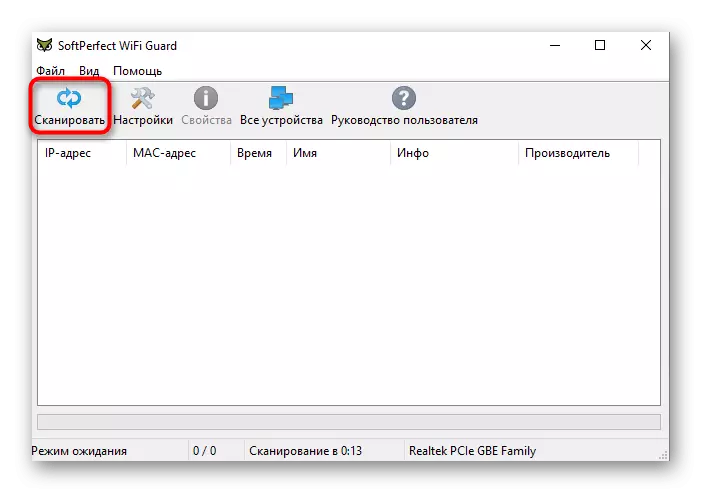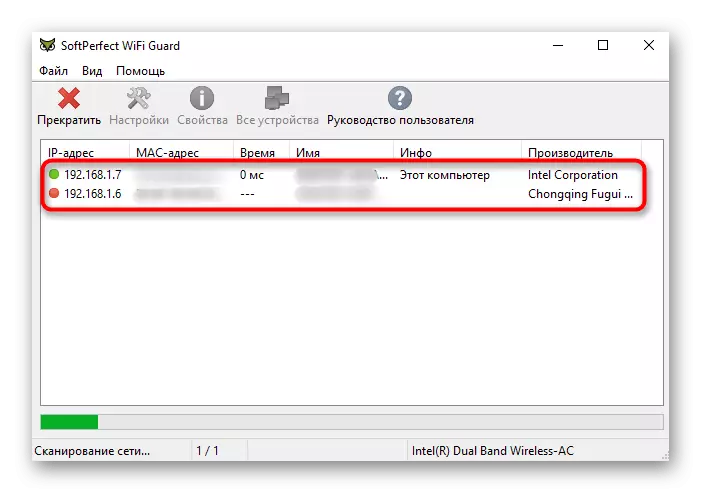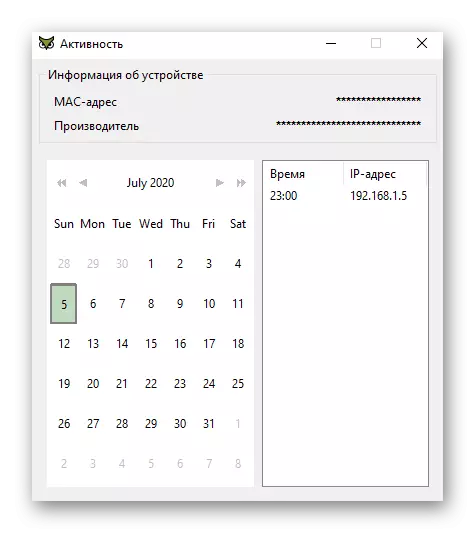Пеш аз ташхиси самтҳои зерин, қайд кунед, ки шумо метавонед рӯйхати мизоҷонро танҳо дар хона Wi-Fi ё ҳангоми ворид шудан ба шабакаи бесим, масалан, ташриф овардан ба шабакаи бесимро муайян карда метавонед. Дар ҷои ҷамъиятӣ ё нуқтаҳои идорашаванда, ки дар он ҷо параметрҳои назорати дастрасӣ танзим карда мешаванд, он кор намекунад.
Усули 1: Интерфейси Роутер
Барои фаҳмидани он ки ба шабакаи роутерҳои радиатор пайваст карда мешавад бе истифодаи маблағҳои иловагӣ танҳо бо истифода аз интерфейси веб-ро истифода мебарад. Барои ин, Авторизатсия пеш аз ҳама иҷро карда мешавад, ки барои ҳама моделҳои роҳсозон як принсипи амалисозии амалисозӣ доранд. Шумо метавонед дар бораи он дар як маводи алоҳида оид ба истиноди зер хонед.Муфассал: Воридшавӣ ба интерфейси веб
Пас аз ворид шудани муваффақият ба маркази Интернет, танҳо ба менюи мувофиқ рафтан боқӣ мемонад, ки як ширкати ширкат аз он фарқ мекунад. Мо пешниҳод менамоем, ки бо принсипи иҷрои супориш дар мисоли се модели маъмул дар рабудагон мубориза мебарем.
Варианти 1: TP-Link
Робитаҳои истинодҳои TP яке аз маъмултарин мебошанд, зеро онҳо аксар вақт проерендерҳоро ҳангоми хизматрасонӣ, пеш аз ҳама, бо назардошти версияи кунунии худ баррасӣ мекунем.
- Пас аз ваколат, ба бахши "бесим" гузаред.
- Он ҷо шумо ба категорияи "Омории бесим" таваҷҷӯҳ доред.
- Дар ҷадвал, ки ба назар мерасад, шумо метавонед худро бо рӯйхати ҷории мизоҷон шинос шавед ва тугмаи рад кардани тугмаи "радиатонро хомӯш кунед.
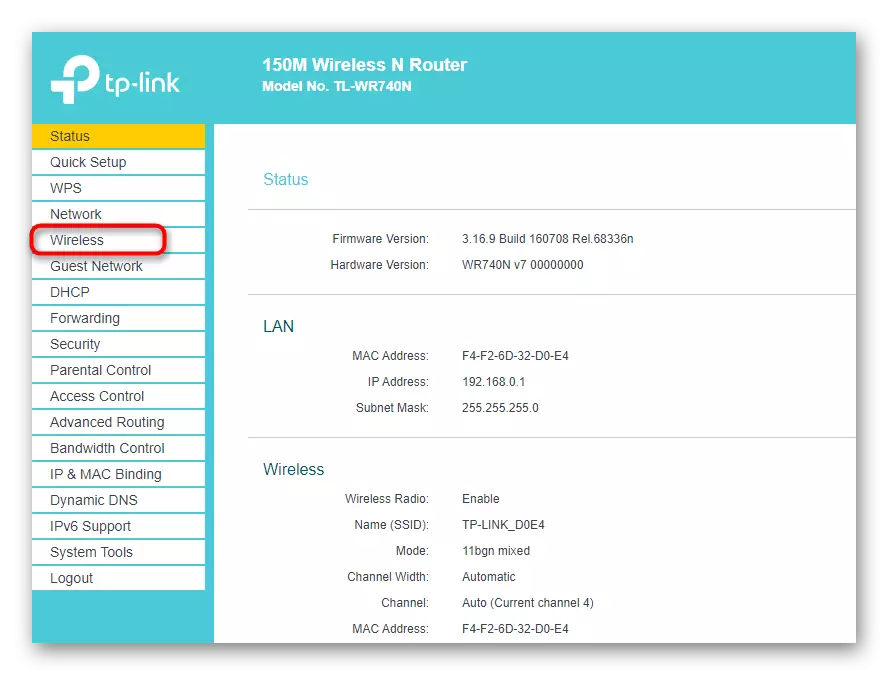
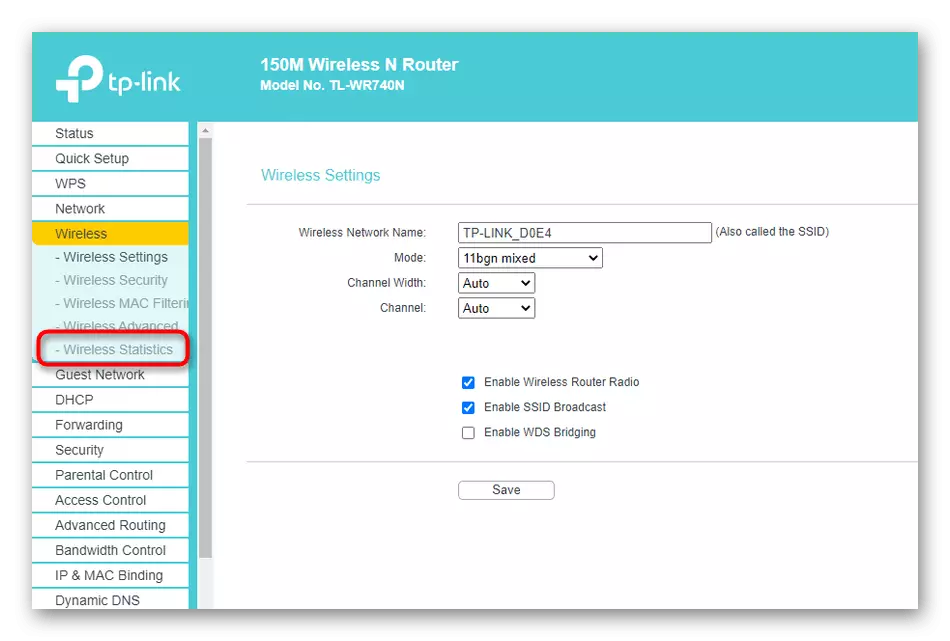
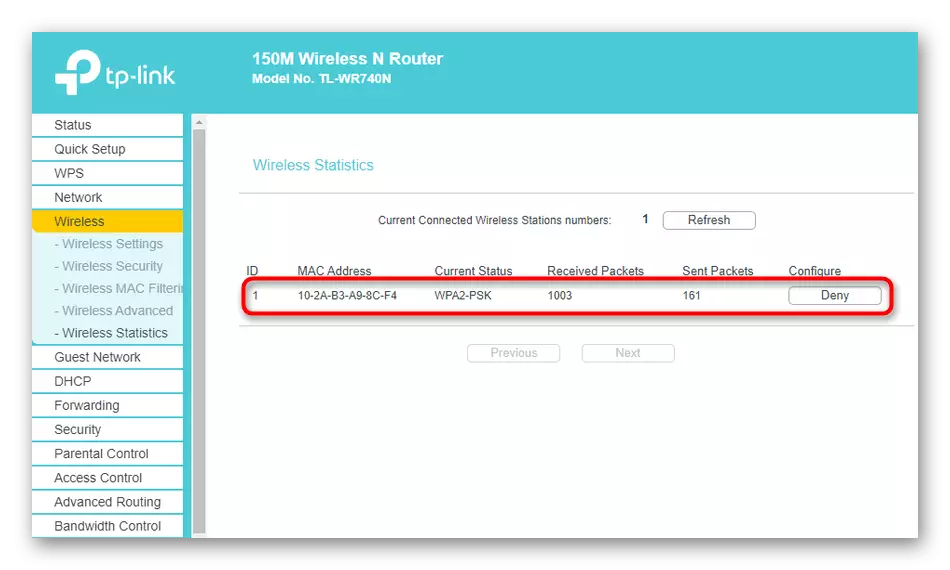
Мутаассифона, дар интерфейси веб-интерфейси ин истеҳсолкунанда номи компютер нишон дода нашудааст, бинобар ин шумо бояд дастгоҳи мушаххасро дар суроғаи ҷисмонии худ муайян кунед. Ғайр аз он, шумораи қабулшуда ва фиристодашуда дар як миз нишон дода мешавад.
Варианти 2: ASUS
Таҳлили назорати роутрони ASUS-и ASUS баргузор мегардад, зеро моделҳои нав интерфейси беназири веб мебошанд, ки дар он шахсияти навбати навро фаҳмида душвор аст. Танҳо ин версияи нармафзор, мо ба дастурҳои зерин нигарем.
- Пас аз бомуваффақият ба роутер дар саҳифаи асосӣ ворид шавед, ба поён расед ва дар блоки мизоҷон равед, "Намоиши рӯйхат" -ро клик кунед.
- Дар ҷадвале пайдо мешавад, ки дар он беҳтар аст, ки ба интерфейс навъҳои навъбандӣ гузоред.
- Акнун шумо метавонед "2.4 GIZ" ё "5 GZ" -ро вобаста ба намуди шабака, пайдо кунед ва пас рӯйхати дастгоҳҳои пайвастшударо бинед.
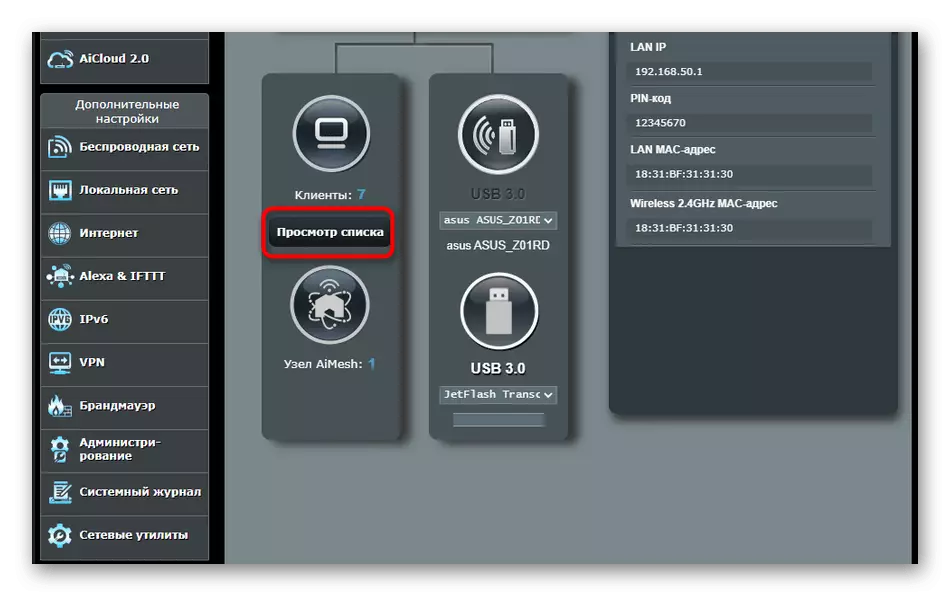
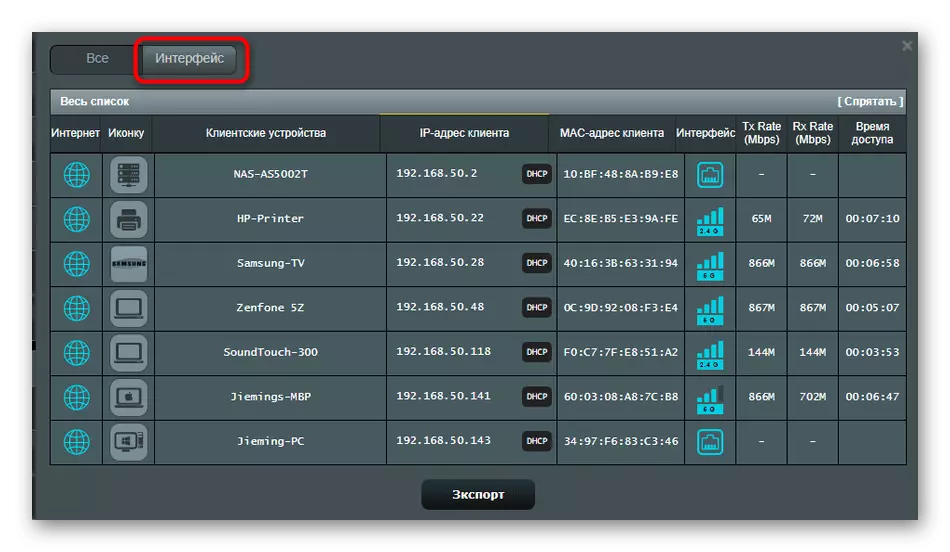
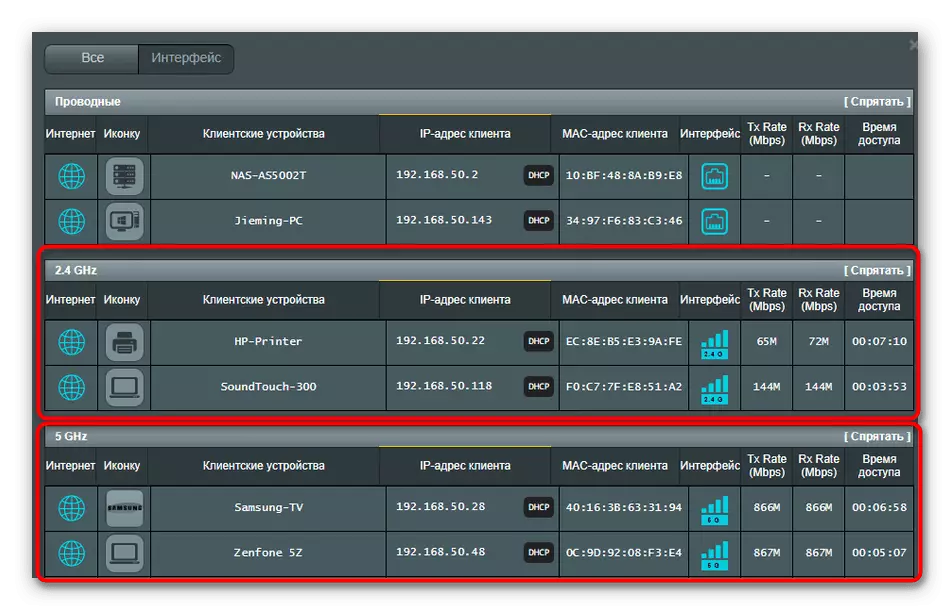
Дар робита ба маълумоти намоишшуда, қаторкӯҳҳои ASUS такмил дода мешаванд, зеро нишониҳои иттилоотӣ, номҳои иттилоотӣ, суроғаҳои IP, суроғаҳои ҷисмонӣ, суроғаҳои ҷисмонӣ, суръати пайвастшавӣ ва вақти он дар ин ҷо нишон дода шудаанд.
Варианти 3: D-Line
Бисёре аз RIDERS аз D-Link ба даст оварда мешаванд, зеро ин дигар истеҳсолкунандаи таҷҳизоти шабакавӣ мебошад. Интерфейси веб дар шакли оддӣ амалӣ карда мешавад ва намоиш додани рӯйхати мизоҷони Wi-Fi ҳамин тавр анҷом дода мешавад:
- Тавассути менюи чап, ба бахши "мақом" гузаред.
- Он ҷо шумо ба категорияи "Мизоҷон" манфиатдоред.
- Дар ҷадвал мизе бо суроғаи мизоҷ ва интерфейси пайвастшавӣ намоиш медиҳад. Дар он ҷо шумо бояд "Wi-Fi" ё "бесим" ёбед.

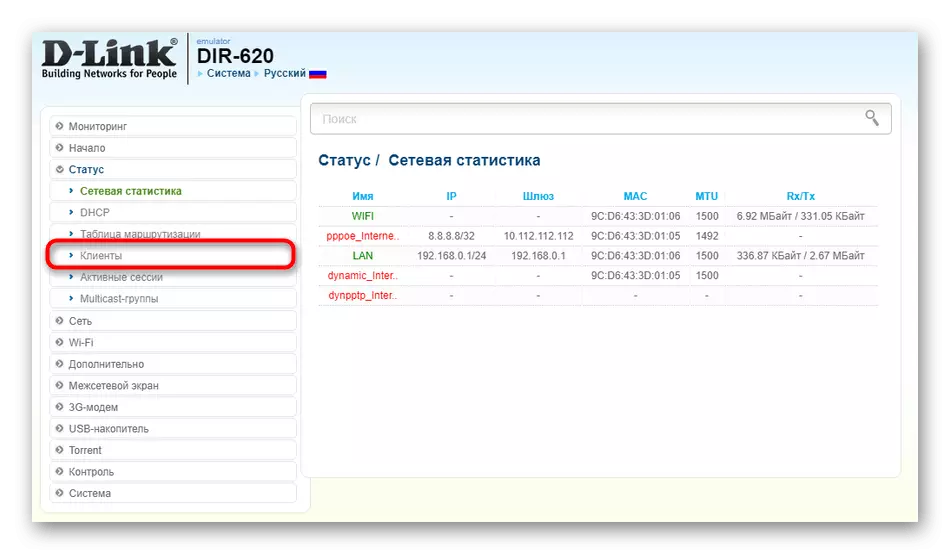
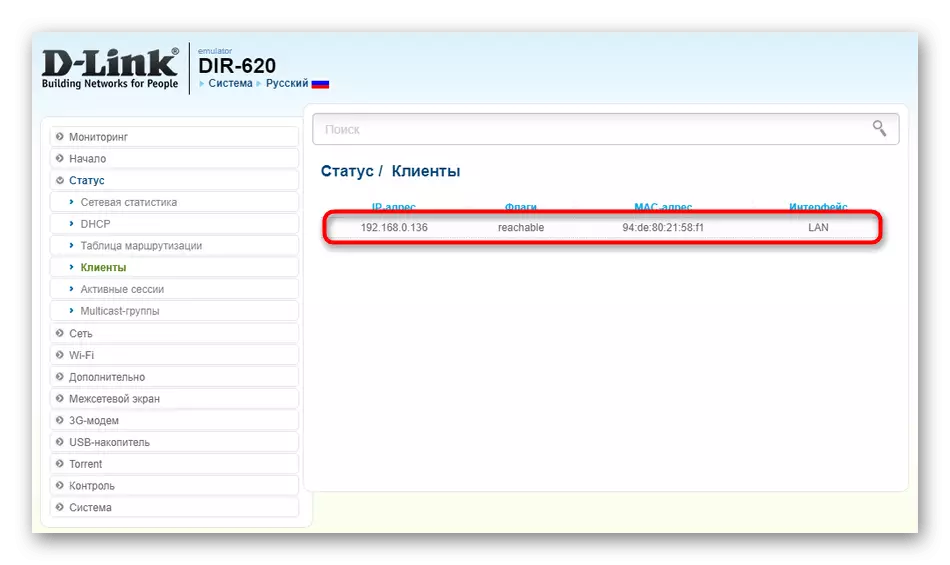
Усули 2: Барномаҳои сеюм
Усули дуюми дидани рӯйхати мизоҷон истифодаи нармафзори сеюм мебошад. Қарорҳои мувофиқ оид ба Интернет дастрасии ройгон вуҷуд доранд, аммо дар доираи ин мавод танҳо ду нафари онҳоро баррасӣ хоҳем кард.Варианти 1: Нозирони шабакаи бесим
Нозирони шабакаи бесим - нармафзори оддӣ ба тамошои рӯйхати шабакаи бесими муштариён равона карда шудааст. Дар ин нармафзор дигар функсияҳо мавҷуд нестанд, аз ин рӯ танҳо барои ҳалли вазифа мувофиқ аст.
Зеркашии шабакаи бесимро аз сайти расмӣ зеркашӣ кунед
- Истинодро дар боло иҷро кунед, то худро дар сайти расмии шабакаи бесим пайдо кунед. Ҷадвали ҳаракатро барои ҷустуҷӯи алоқаҳои зеркашӣ.
- Шумо инчунин метавонед дар сурати зарурат ҳам махавкунии Русия зеркашӣ кунед.
- Ин нармафзор талаб карда намешавад, пас фавран пас аз оғози сканкунӣ оғоз меёбад ва номгӯи дастгоҳҳои пайвастшуда нишон дода мешаванд. Дар он ҷо шумо номҳои мутобиқшавӣ, суроғаҳои ҷисмонӣ, инчунин Mac-ро хоҳед дид. Дастури кунунии компютерӣ ва рондери пайвастшуда, ки бо навиштаҷоти мувофиқ муқаррар карда мешаванд.
- Агар ногаҳон сканкунӣ оғоз накунад ё шумо онро навсозӣ накунед, тугмаҳои ҷойгиршударо дар панели боло истифода баред.
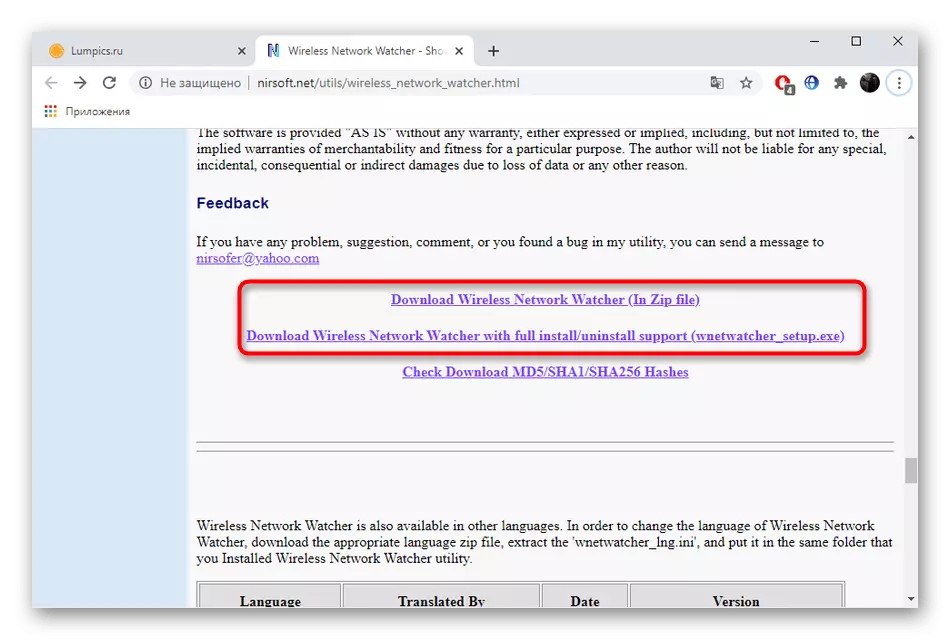
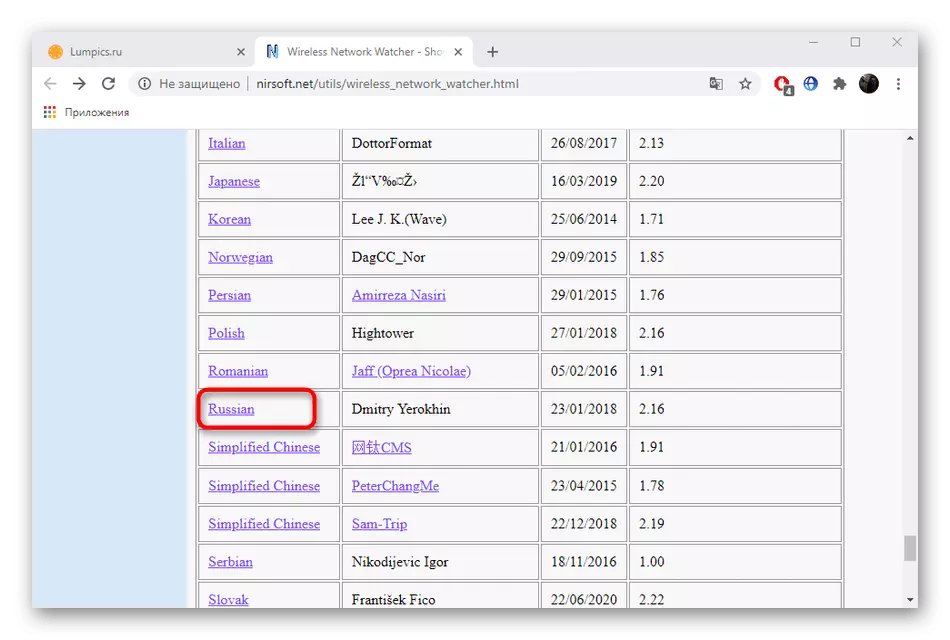
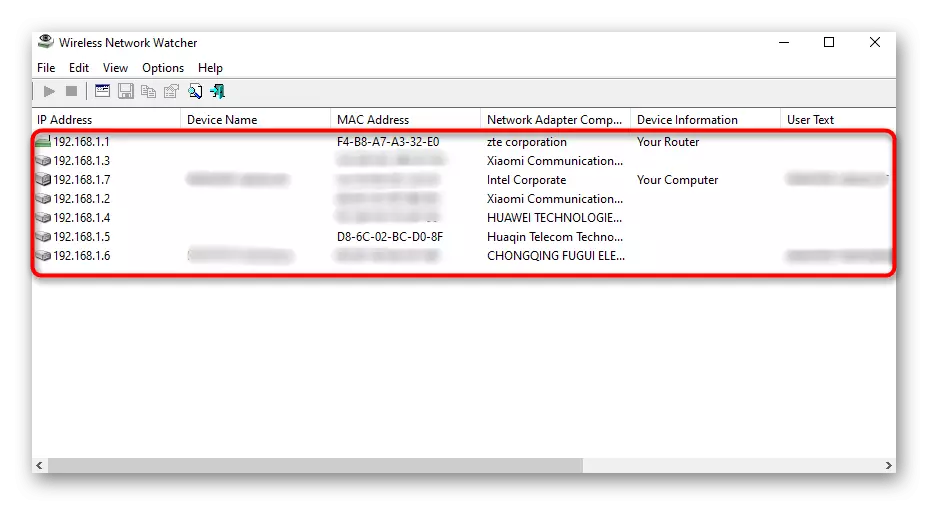
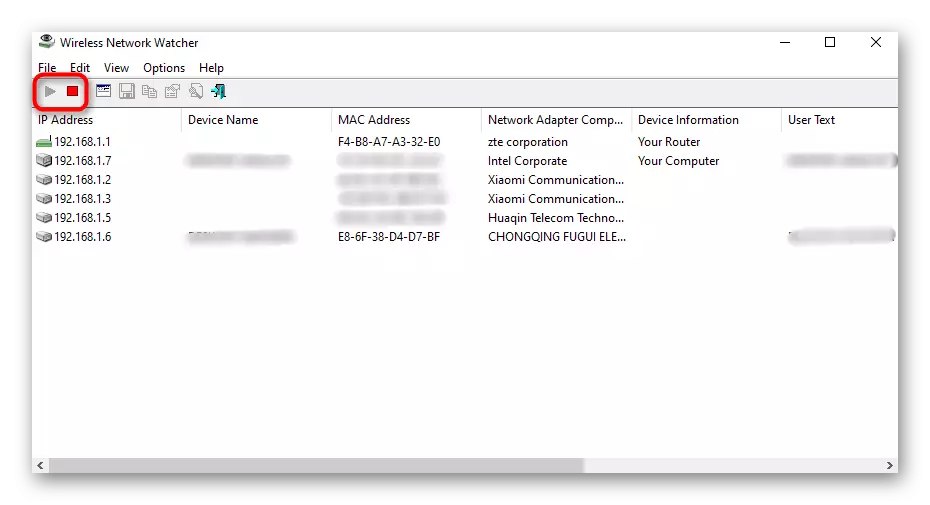
Варианти 2: Гвардияи WiferFect
Агар нармафзори қаблӣ бо ягон сабаб ба даст наояд, мо тавсия медиҳем, ки таваҷҷӯҳ ба муҳофизати нармафзори WiFi WiFi. Ин ҳалли қариб ҳамон маълумотро фароҳам меорад, аммо каме дар шакли дигар.
Download WiFi WiFi-ро аз сайти расмӣ
- Вақте ки шумо аввал оғоз мекунед, ба шумо дархост карда мешавад, ки сканерро танзим кунед. Дар менюи афтанда, ба шумо лозим аст, ки адаптери шабакаро интихоб кунед, ки ба роутер пайваст аст, инчунин ба слайдер ворид карда мешавад, то басомади сканкунии автоматӣ ва шумораи дастгоҳҳои нишондиҳандаро таъин кунед. Агар зарур бошад, параметрҳои иловагӣ санҷед.
- Пас аз намоиши менюи асосӣ, таҳлил ба таври худкор оғоз нахоҳад шуд, бинобар ин ба шумо лозим аст, ки "Скан" -ро клик кунед.
- Ҳама дастгоҳҳои боэътимод бо нуқтаҳои сабз нишон дода мешаванд ва сурх номаълуманд.
- Барои кушодани хусусиятҳои худ дар сатр тугмаи чапи мушро клик кунед. Иттилооти муфассалро санҷед, як шарҳро шарҳ диҳед ё дастгоҳро бовар кунонед.
- Бо зеркунии тугмаи "Фаъолият" хоҳед дид, ки дар куҷо мебинед, дар кадом вақт ин таҷҳизот ба роутер пайваст шудааст, аммо сарфаҷаи фаъолият танҳо ҳангоми истифодаи ин нармафзор оғоз меёбад.